I denne opplæringen vil jeg vise deg hvordan du enkelt kan lage bulende øyne i Photoshop. Bulende øyne kan brukes i forskjellige prosjekter, enten det er humoristiske bilder, grafikk eller kreative design. For å få mest mulig ut av disse teknikkene, vil du lære om Photoshop-verktøyene som lar deg redigere øynene på en unik måte. La oss komme i gang med moroa!
Viktigste konklusjoner
- Forvandle bildet ditt til et smartobjekt for fleksibel redigering.
- Bruk Forvrengningsfilteret og Oppblåsingsverktøyet for å forstørre iris.
- Jobb nøyaktig for å oppnå et tiltalende resultat.
Trinn-for-trinn veiledning
Først bør du åpne bildet ditt i Photoshop. Det er lurt å konvertere bildet til et smartobjekt slik at du kan gjøre endringer når som helst uten å skade originalfilen. Gå til "Lag" > "Konverter til smartobjekt" og forbered bildet ditt.
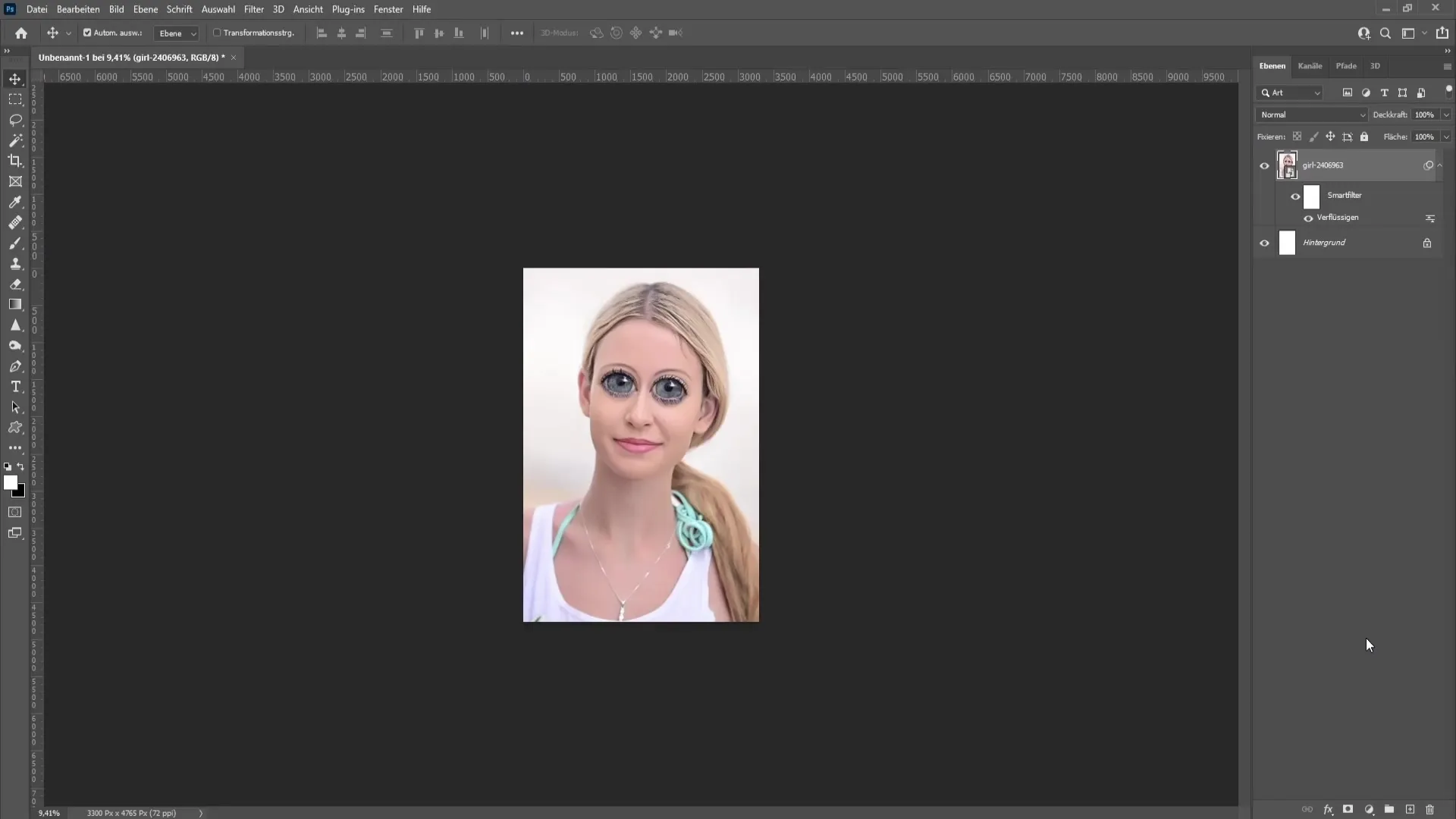
Nå kan du få tilgang til Forvrengningsfilteret. Gå til "Filter" og deretter til "Forvreng". Her finner du verktøyene du trenger for å lage bulende øyne. Du kan velge Oppblåsingsverktøyet som hjelper deg med å forstørre øynene. Du kan bruke hurtigtasten B for å raskt få tilgang til dette verktøyet.
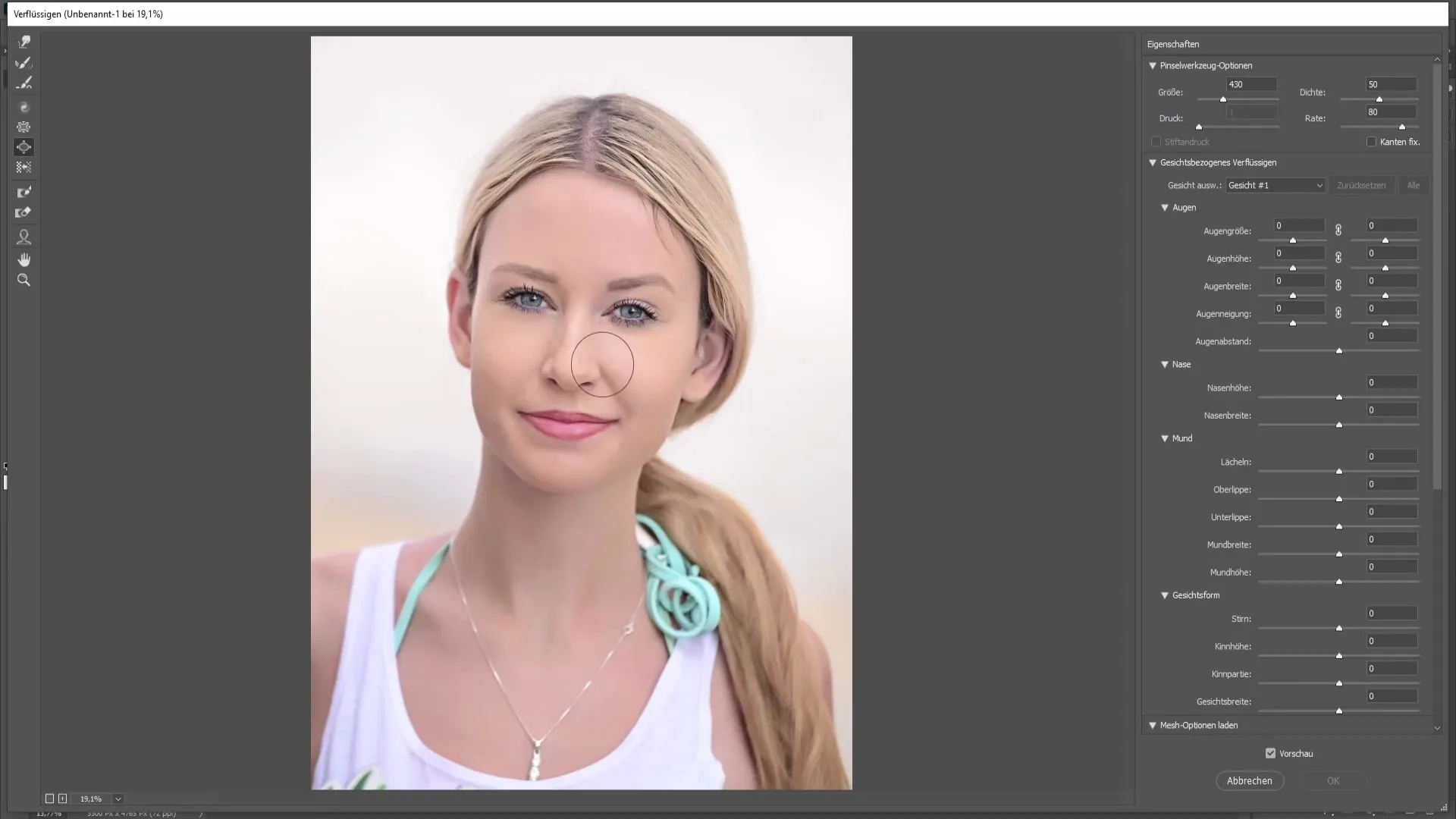
Etter at du har valgt Oppblåsingsverktøyet, holder du Alt-tasten og høyre museknapp nede for å justere penselstørrelsen. Still inn penselstørrelsen slik at den er omtrent samme størrelse som øynene dine, før du begynner å blåse opp iris.
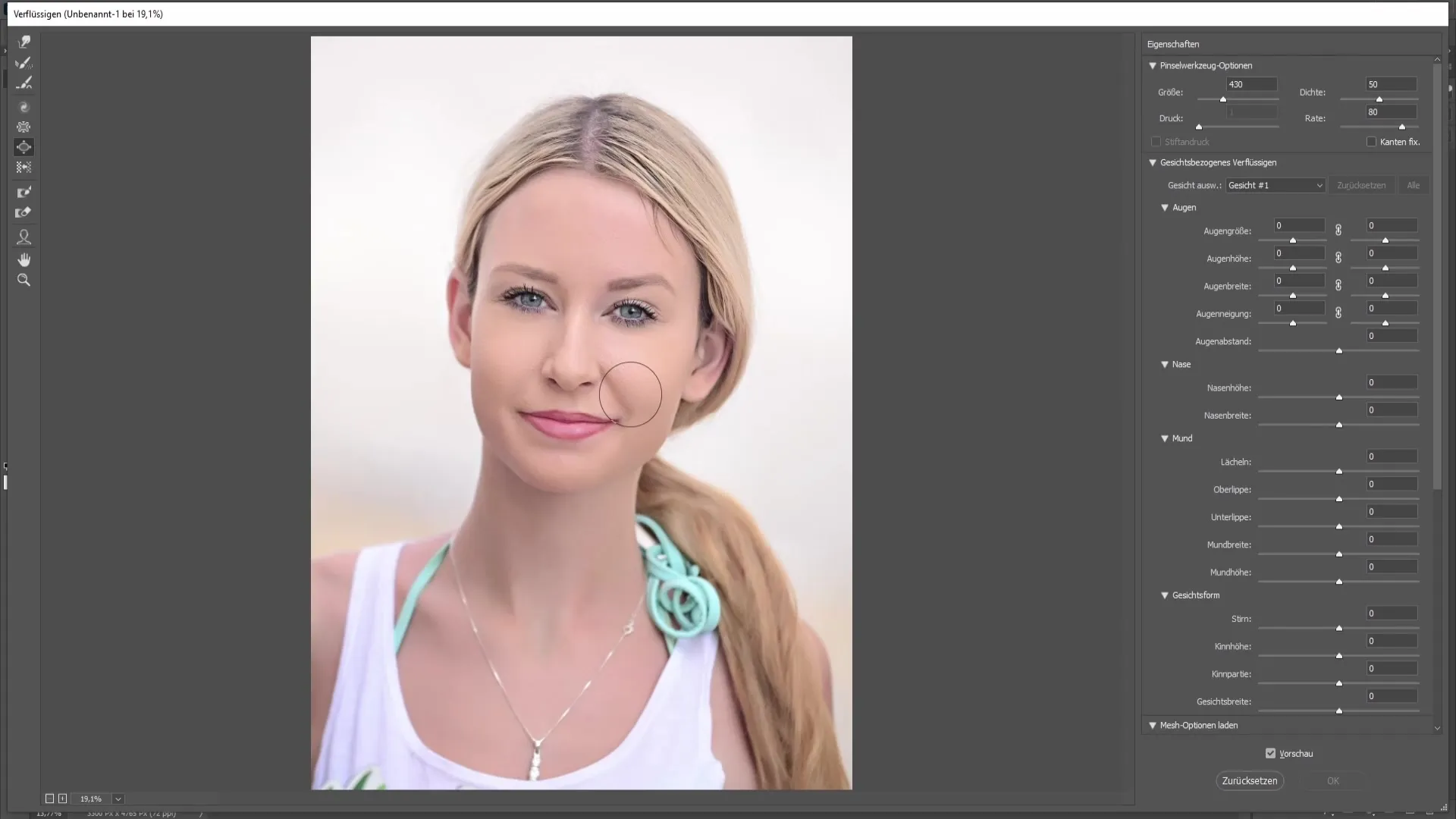
Nå er det på tide å blåse opp iris. Finn midten av den svarte iris og klikk med venstre museknapp mens du bruker Oppblåsingsverktøyet. Hvis du føler at du ikke er nøyaktig i midten, kan du enkelt justere penselverktøyet for å flytte posisjonen. Det er viktig at den svarte prikken i iris er nøyaktig midt i penselen.
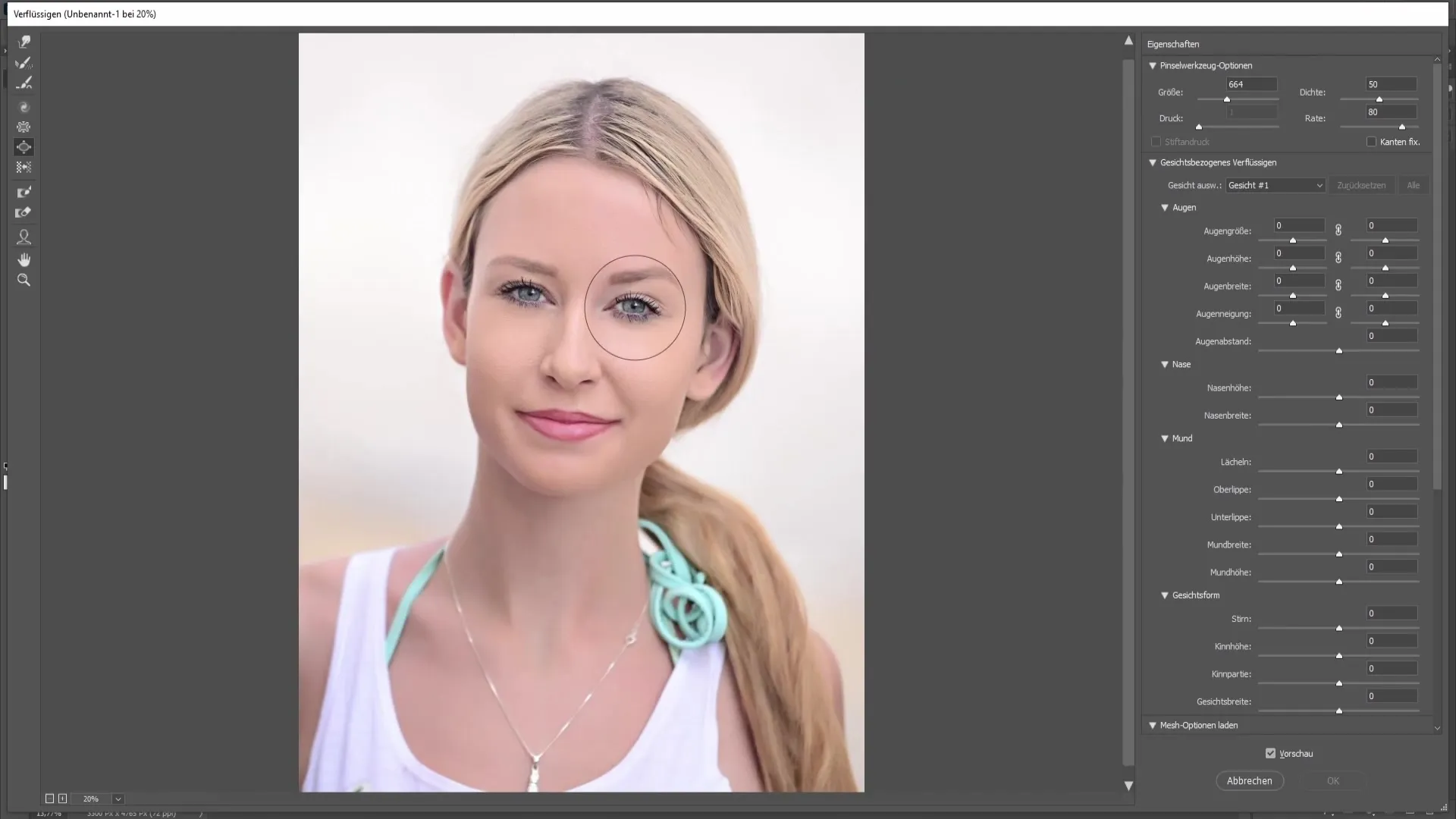
Når du blåser opp, vær forsiktig, spesielt på sidene. Hvis du ikke er på riktig posisjon og fortsetter å blåse opp, kan iris bli skjøvet til siden, noe som ikke er ønsket. Pass derfor på at iris alltid forblir på riktig posisjon.
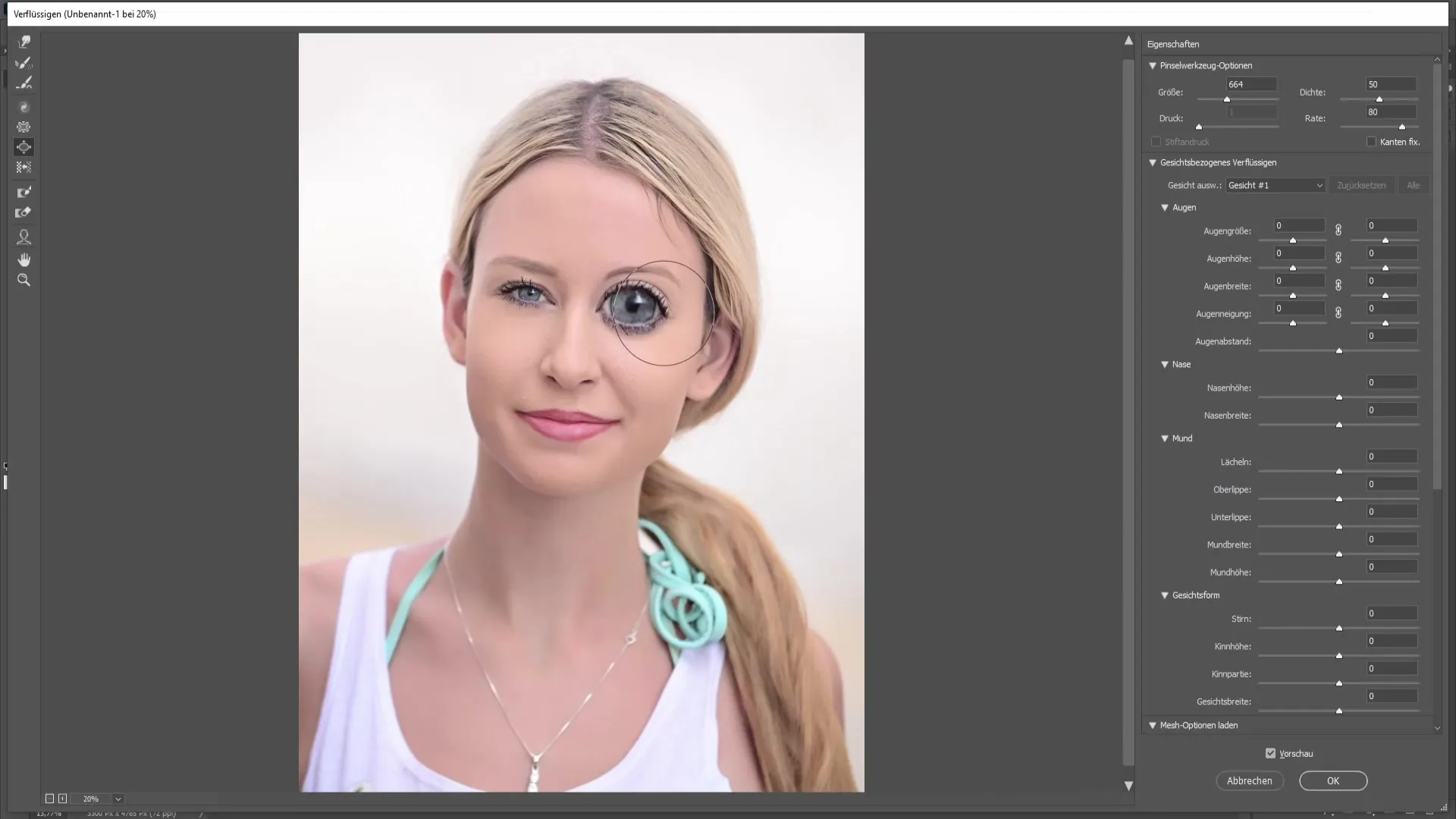
Hvis du vil redigere den andre siden, gå bare til midten igjen og gjenta prosessen mens du holder venstre museknapp nede. For å oppnå jevn forstørrelse, bør du blåse opp begge øynene med samme grad av forstørrelse.
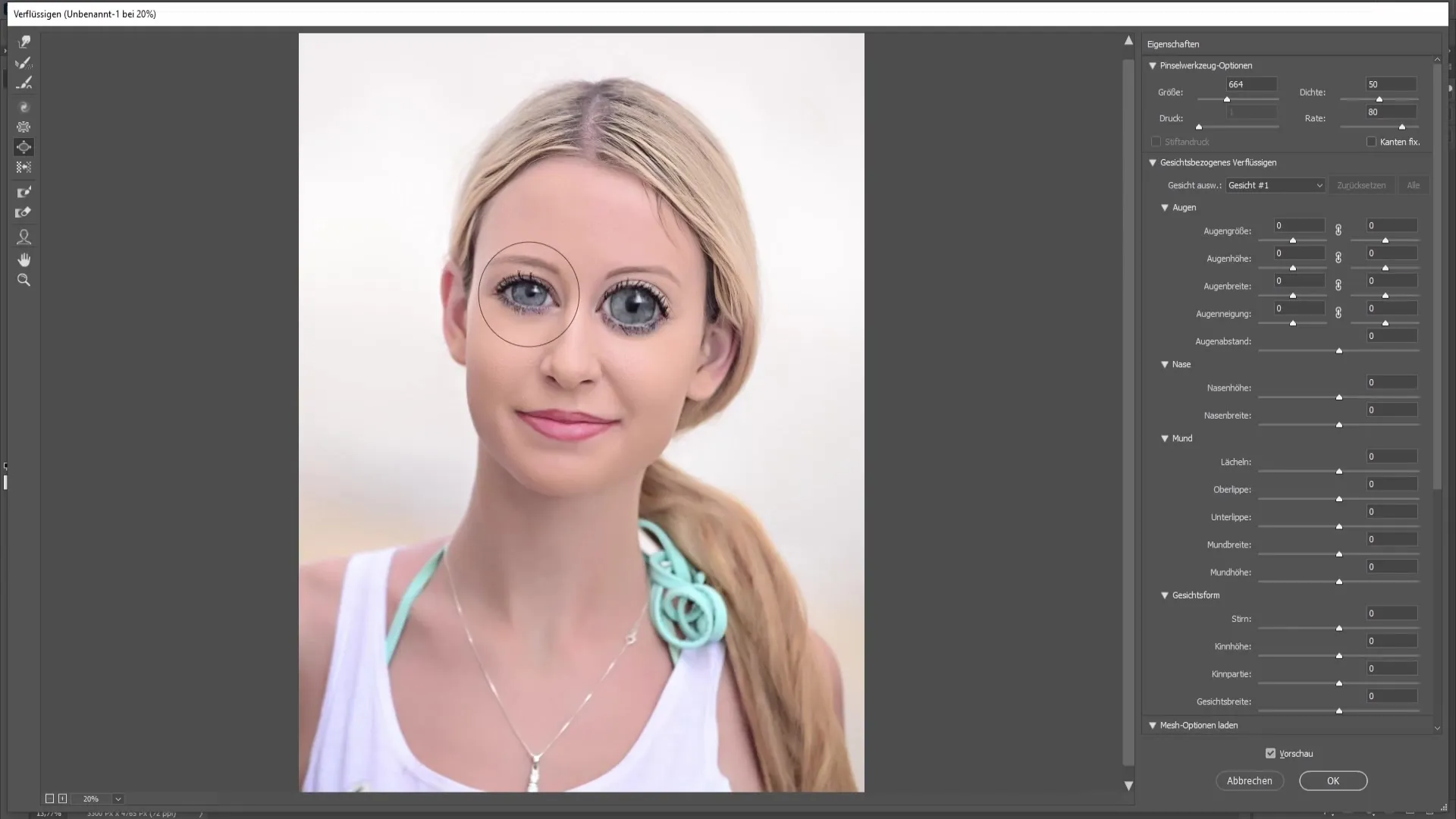
Hvis du oppdager at du har gjort en feil, kan du angre den siste handlingen med Ctrl + Z. Alternativt kan du også bruke rekonstruksjonsverktøyet ved å klikke på det og flytte over feilområdet for å tilbakestille den redigerte delen.
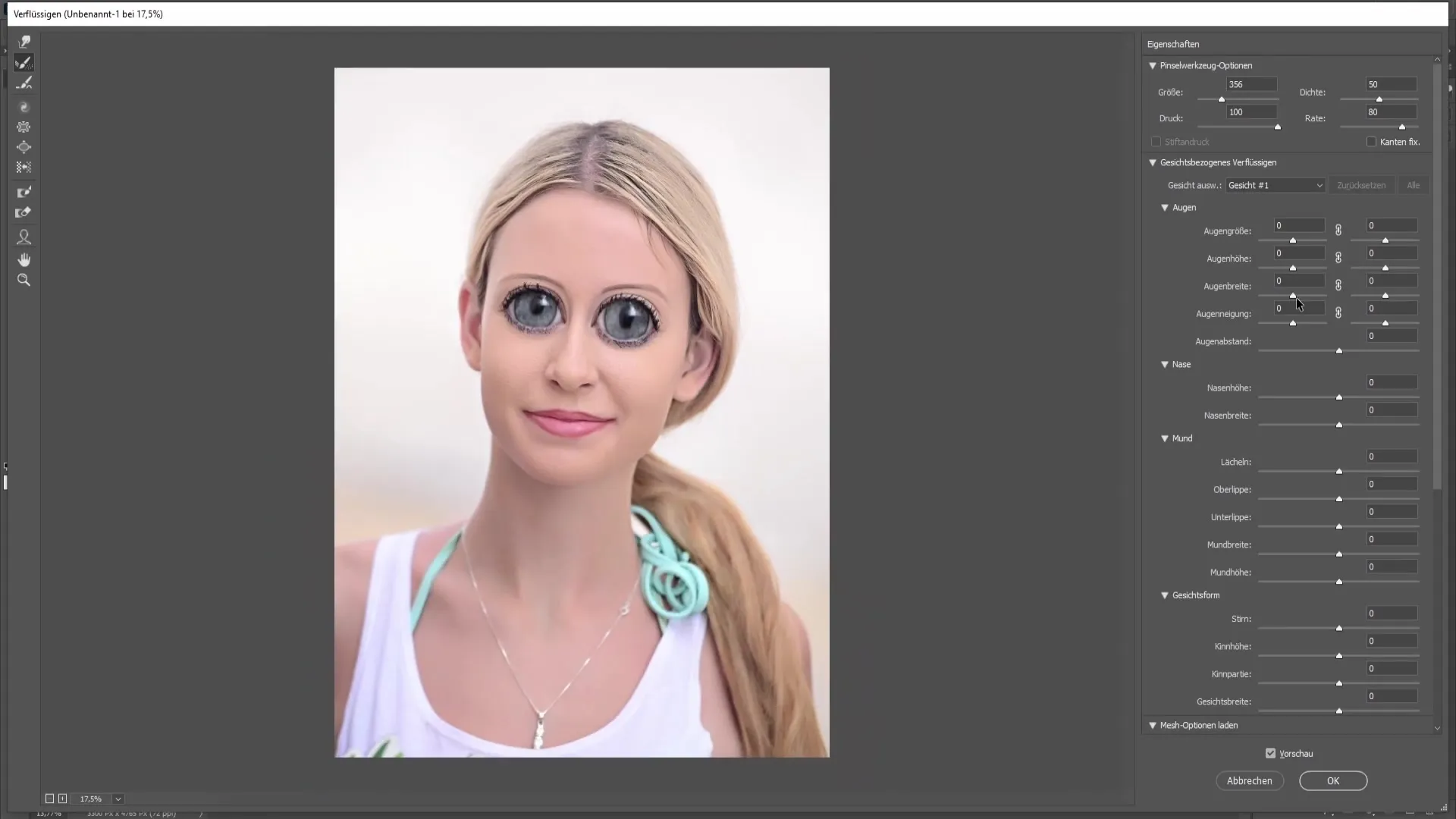
I sidepanelet finner du også alternativet for å redigere øynene i etterkant. Hvis du ønsker å endre øyestørrelsen, kan du bruke "Forvreng"-filteret med lenkesymbolet. Dette vil gjøre øyeforandringene gjeldende for begge øynene samtidig.
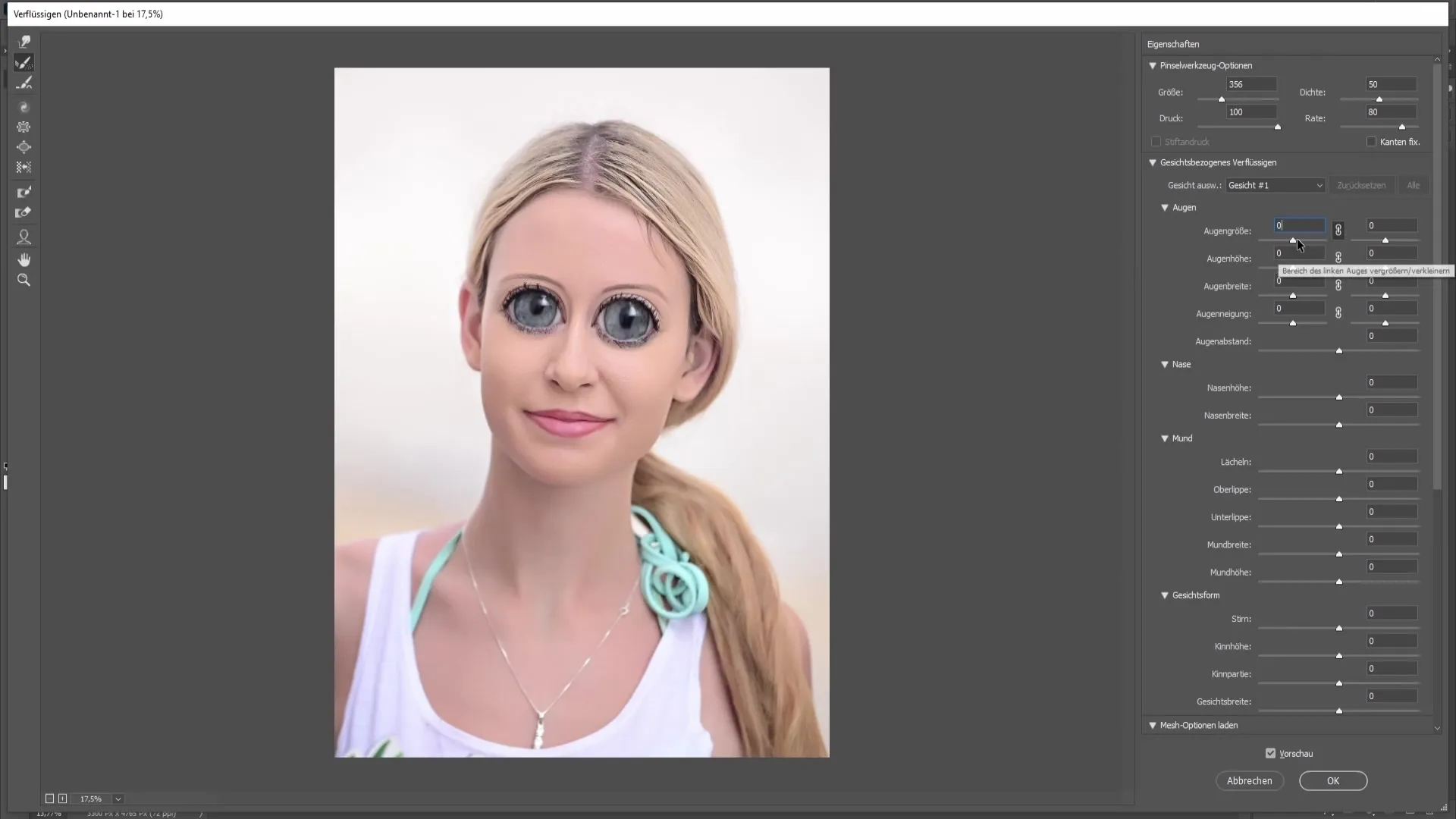
Nå kan du eksperimentere med øyehøyde, -bredde og -vinkel for å oppnå det perfekte resultatet. Justeringer i disse områdene er intuitive og enkle, og du vil se hvordan øynene virkelig kommer til liv.
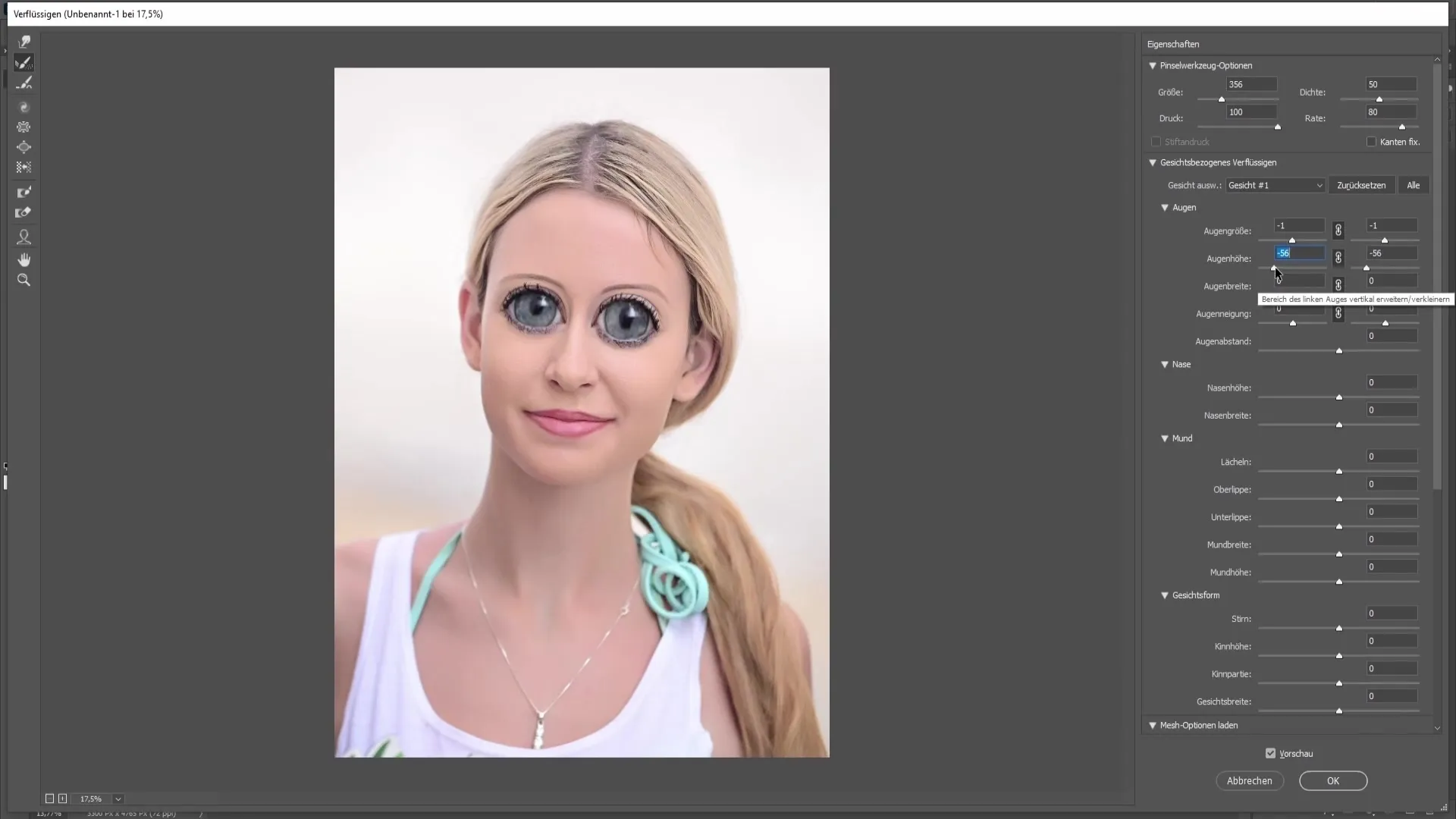
Hvis du er fornøyd med resultatet, trykk bare på "OK" for å lagre endringene. Du kan nå vise eller skjule de bulende øynene i bildet ditt og når som helst gå tilbake for å gjøre justeringer ved å dobbeltklikke på smartobjektlaget. Dette er en av fordelene med denne fremgangsmåten.
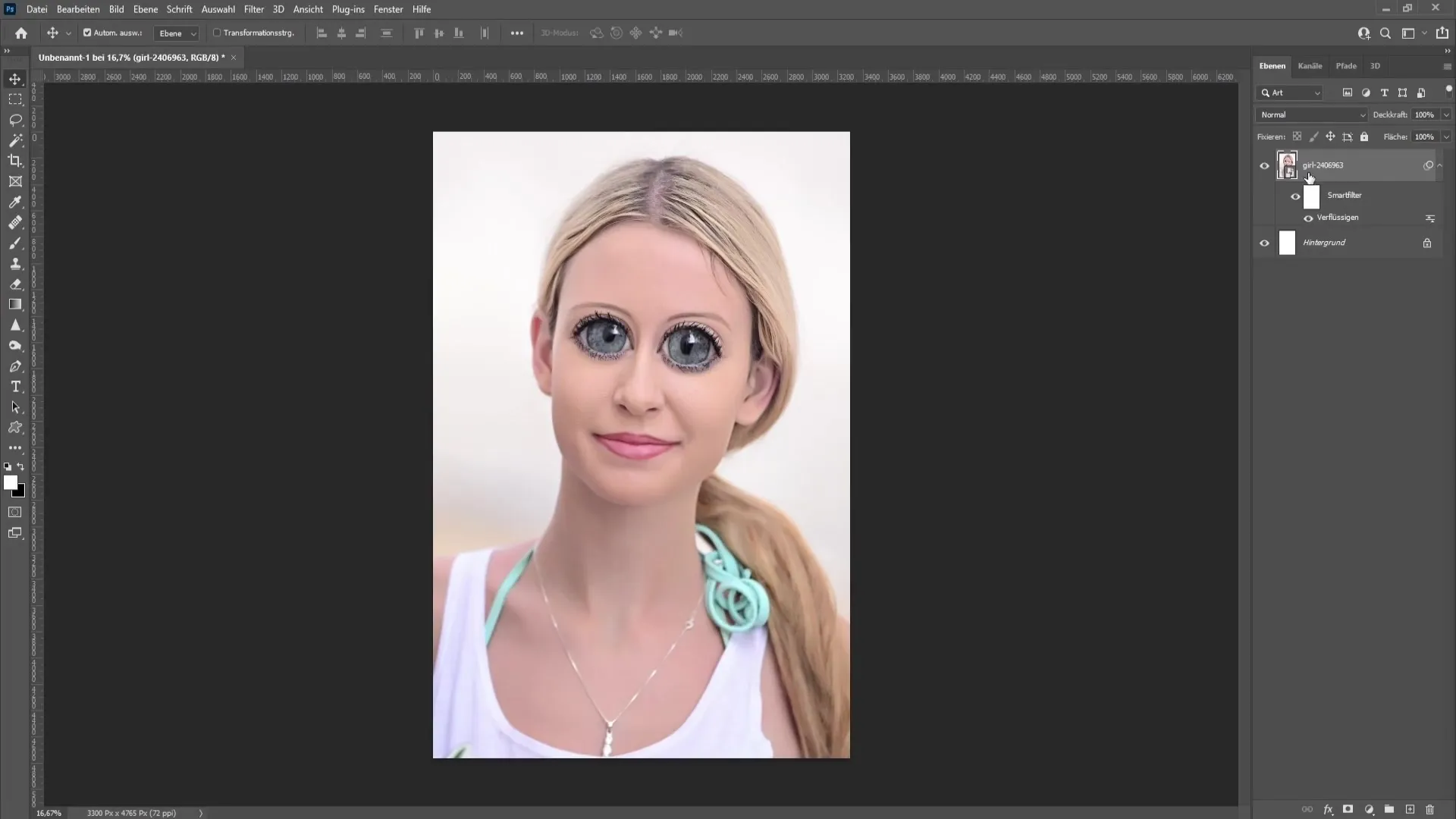
På denne måten har du vellykket skapt "Glubschaugen" i Photoshop, akkurat slik du ønsket.
Oppsummering
I denne veiledningen har du lært hvordan du kan lage "Glubschaugen" i Photoshop. Ved å bruke Vrifen-filteret og Blåse-verktøyet, har du skapt muligheten til å lage kreative og humoristiske design.
Ofte stilte spørsmål
Hvordan konverterer jeg et bilde til et Smartobjekt?Gå til "Lag" > "Konverter til Smartobjekt".
Hva er snarveien for Blåse-verktøyet?Snarveien for Blåse-verktøyet er B.
Kan jeg angre endringene mine senere?Ja, du kan bruke Ctrl + Z eller Rekonstruksjonsverktøyet.
Hvordan kan jeg forstørre øynene samtidig?Aktiver lenkesymbolet i Vrifen-filteret for å redigere begge øynene samtidig.
Hvorfor bør jeg bruke et Smartobjekt?Et Smartobjekt lar deg gjøre ikke-destructive endringer og redigere når som helst.


